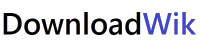Ako zistiť typ grafickej karty v PC? Návod
Grafická karta je dôležitým komponentom každého počítača. Poznať typ grafickej karty v počítači sa hodí každému, kto chce vedieť aká je výbava počítača. Tieto poznatky sa vám zídu ak si chcete stiahnuť hru a potrebujete vedieť či počítač spĺňa hardvérové požiadavky hry, prípadne ak chcete dať do PC novú kartu. Takže, ako zistiť typ grafickej karty?
Ako zistiť akú mám grafickú kartu
Ak si aj vy lámete hlavu s tým ako zistiť grafickú kartu, teda jej typ v počítači už nemusíte. Či ste len zvedaví, alebo chcete vedieť, či vám hra bude v počítači fungovať typ grafickej karty vo vašom počítači môžete zistiť jednoduchým spôsobom. Prezradíme vám ako zistiť výkon grafickej karty, ako zistiť výrobcu grafickej karty a aj ako zistiť veľkosť grafickej karty.
Ako zistiť grafickú kartu Win 10
Ako zistím čo mám za grafickú kartu, ako zistiť grafiku či ako zistiť pamäť grafickej karty sú otázky, ktoré trápia mnohých. Ako na to?
V operačnom systéme Windows 10 nie je problém zistiť aká grafická karta v počítači je. Prostredníctvom klávesovej skratky Ctrl + Shift ; Esc otvoríte Správcu úloh. V ňom si otvorte kartu „Výkon“. Z ponuky, ktorá sa vám následne zobrazí kliknite na „GPU“. Odpoveď na otázku „akú mám grafiku“ nájdete v pravom hornom rohu.
Nie je to ale jediný spôsob ako zistiť grafickú kartu Windows 10. Ďalší spôsob môžete využiť aj pri starších operačných systémoch Windows.
Otvorte Správcu zariadení prostredníctvom ponuky Štart alebo na to použite klávesovú skratku Win + X. V ponuke nájdite sekciu „Grafické adaptéry“. Po jej rozkliknutí môžete zistiť akú grafickú kartu v notebooku alebo počítači máte.
Tretí spôsob sa vám môže zísť ak chcete vedieť ako zistiť typ grafickej karty Windows 7, ale aj iných verziách Windows. Kliknite na klávesy Win + R a do okienka, ktoré sa vám otvorí napíšte dxdiag. Za chvíľu sa zobrazí aplikácia !Diagnostický nástroj DirectX“. Vyberte položku „Obrazovka“ a názov grafickej karty nájdete v časti „Zariadenie“ vľavo hore.
Ako zistiť či funguje grafická karta
Nie len funkčnosť grafickej karty ale aj jej teplota by vás mohli zaujímať. Blikajúce pruhy na obrazovke, čierny monitor alebo pípanie pri spúšťaní počítača môžu byť znakmi toho, že vaša grafická karta je asi poškodená. Takže ak rozmýšľate ako spoznať zlú grafickú kartu isto si to všimnete. V tomto prípade radšej vypnite aplikáciu alebo celý počítač.
Rozpoznať vadnú grafickú kartu môžete aj pomocou programu DirectX. Otvorte ho (postup je vyššie v článku) a kliknite na políčko „Displej“. V dolnej časti nájdete oznámenia. Ak je tam správa „Nenašli sa žiadne problémy“ grafická karta je v poriadku. Pokiaľ ale niekde chyba je program vám dá rady ako postupovať ďalej.
Dobré je aj vedieť ako zistiť teplotu grafickej karty. Na to vám najlepšie poslúžia programy. Jedným z nich je napríklad Core Temp, alebo AIDA 64, s ktorými získate informácie o teplote jadra a aj ďalších
Chcete program na diagnostiku grafickej karty ale aj ďalších komponentov počítača? Potom by vás mohol zaujímať program CPU-Z, ktorý vám poskytne informácie o pamäti PC, grafickej karta a ďalších komponentoch.
Problém s grafickou kartou môže byť aj v ovládačoch. Ak sú zastaralé budete mať s grafikou stále problém. Programy na ovládače vám môžu pomôcť zistiť ovládače grafickej karty, nájdu ich aktualizácie, stiahnu a inštalujú ich. Jedným z programov na aktualizáciu ovládačov je aj softvér DriverPack Solution Online.
Keď už viete ako zistiť akú grafickú kartu PC môžete si lepšie vybrať aké hry si stiahnete. Viete, či vybavenie vášho počítača sa zhoduje s nárokmi hry.
Ďalšie články z kategórie - PORADCA
- Ako napísať znak väčší/menší
- Ako obnoviť Viber účet aj Viber správy? NÁVOD
- HUDBA na stiahnutie ZADARMO (sťahuj a počúvaj)
- Ako urobit PRINT SCREEN na MAC OS
- Ako napísať ZNAK PRIEMER na klávesnici? ø
- Ako NAPÍSAŤ ÚVODZOVKY DOLE/HORE NA KLÁVESNICI? (klávesová SKRATKA)
- Ako ZAPNÚŤ či VYPNÚŤ TOUCHPAD na notebooku?
- Najlepšia APLIKÁCIA NA SLEDOVANIE TELEFÓNU ZADARMO!
- Ako zrušiť Famly Link na Google? NÁVOD
- Ako pridať aplikáciu na plochu telefónu Android? NÁVOD
Mafia 1
PC hra.
18406
Freeware
Lidl Plus
Android app.
4657
Freeware
Word Zadarmo
Word je program v ktorom môžete vytvárať a upravovať textové dokumenty. Tento program je súčasťou kancelárskych balíčkov, ktoré obsahujú aj iné programy – vytváranie tabuliek, prezentácií a pod.
4496
Freeware
Ccleaner 5.76
Nedostatok miesta na disku? Načítanie trvá príliš dlho a nakoniec sa aj tak pc zasekne? Stiahnite si program CCleaner zadarmo a zabudnite na tieto problémy.
4327
Freeware
Stronghold Crusader
Pc hra.
4000
Freeware
Mafia 2
PC hra.
3620
Freeware
Beamng Drive
PC hra.
3435
Freeware
Microsoft Office 2013
Microsoft Office 2013 je súbor kancelárskych programov, ktoré využijete aj v domácnosti a pri štúdiu. Možnosť dotykového režimu a množstvo vylepšených funkcií vás presvedčia o jeho kvalitách a schopnostiach.
3430
Freeware
Messenger na Pc
Facebook messenger je jednou z najpopulárnejších komunikačných aplikácií na svete. Umožňuje bezplatné chatovanie, posielanie správ, fotiek a videí. Jednoduchá, prehľadná a funkčná aplikácia by nemala chýbať ani vo vašom počítači.
3429
Freeware
Skicár
Kreslenie online.
3225
Freeware
Nové programy
Dragon Age: The Veilguard Steam
RPG akčná hra
Adware
0 kB
Forgotten but Unbroken Steam
Akčná hra z obdobia 2 sv. vojny
Adware
0 kB
Delta Force: Hawk Ops Epic Games Store
Akčná PC hra
Freeware
0 kB
Partiful 1.32.0
Organizovanie párty
Freeware
0 kB
Wallpaper Changer
Tapety do mobilu
Freeware
0 kB
Portable Text Encryption 14.14
Šifrovanie textu
Freeware
0 kB
Clean as duck 0.3.3
Aplikácia na upratovanie
Freeware
0 kB
Suno - AI Music 1.0.48
Tvorba hudby
Freeware
0 kB
Firestone Steam
PC hra
Freeware
0 kB
Norland Steam
strategická PC hra
Adware
0 kB
Shuffles by Pinterest 0.30.57
Tvorba koláží
Freeware
0 kB
Kobo Books
App na knihy
Freeware
0 kB
MemoDate 1.6.1
Zoznam narodenín
Freeware
0 kB
ActivPass 1.4
správa hesiel
Freeware
0 kB
Empire of the Ants Steam
Strategická PC hra
Adware
0 kB
Translate AI 1.7.9
Prekladač s AI
Freeware
0 kB
Share Preview 0.5.0
Náhlad príspevkov na soc. sieťach
Demo
0 kB
Climb Knight! 2.3
Mobilná hra
Demo
0 kB
Photomator 3.4.4
Editor fotografií
Freeware
0 kB
Underground Blossom 1.1.26
Hra do mobilu
Adware
0 kB
Nové aktualizácie
Ashampoo Photo Commander 17 18.0.2
Správa, úprava a zdieľanie fotiek
Shareware
0 kB
Installsimple
Tvorba inštalačných balíčkov.
Freeware
0 kB
Replika: My Ai Friend 11.22.1
Mobilná app.
Freeware
0 kB
Socratic By Google 1.3.0.337156962
Mobilná app.
Freeware
0 kB
Traffic Escape 2.9.0
Mobilná hra.
Freeware
0 kB
Can You Escape The 100 Room
Úniková mobilná hra.
Freeware
0 kB
Wavepad 5.20
Nahrávanie zvuku.
Freeware
0 kB
Chatgpt 1.2024.004
Aplikácia.
Freeware
0 kB
Screen Record 2.2
Nahrávanie obrazovky mobilu.
Freeware
0 kB
Record It! 4.7.3
App na nahrávanie obrazovky mobilu.
Freeware
0 kB
Homescapes
Hra do mobilu.
Freeware
0 kB
Mobizen Screen Recorder 3.10.0.31
Nahrávanie obrazovky mobilu.
Freeware
0 kB
Du Recorder
Nahrávanie obrazovky mobilu.
Freeware
0 kB
Rec. 1.8.9
Nahrávanie obrazovky mobilu.
Freeware
0 kB
Freeware
0 kB
Hades Star: Dark Nebula 5.707.4
Hra do mobilu.
Freeware
0 kB
Refind Self 1.0.261
Hra do mobilu.
Freeware
0 kB
Freeware
0 kB
Merge Brain 2248 – hra s číslami 1.0.4
Hra do mobilu.
Freeware
0 kB
Hotel Renovator Steam
PC hra.
Freeware
0 kB